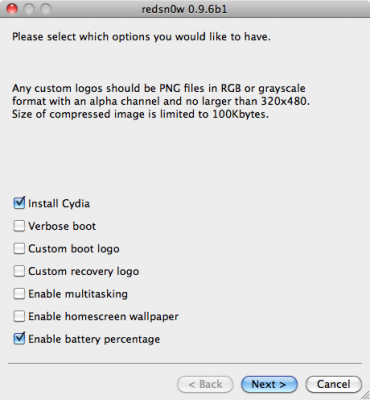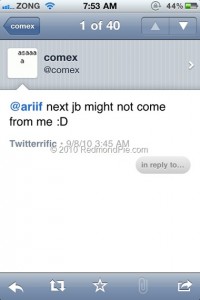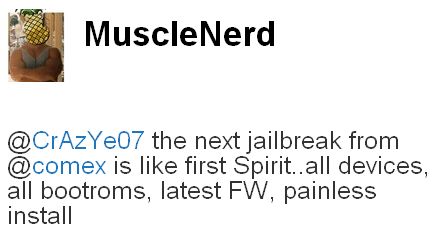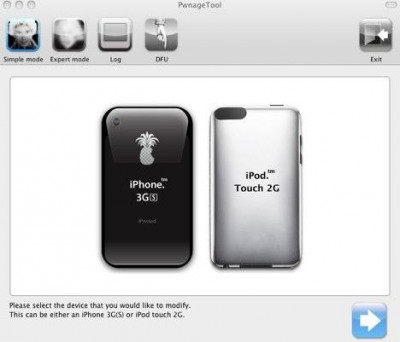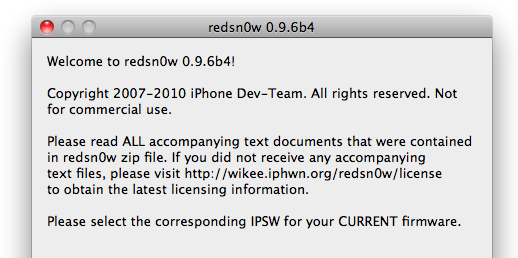
Команда DevTeam усердно работала последние несколько часов и уже выпустила джейлбрейк дла iOS 4.2.1. Утилита называется redsn0w 0.9.6 b4.
Как всегда мы напоминаем всем пользователям анлока ultrasn0w – не обновляйтесь на официальную версию прошивки, ждите утилиты для прошивки на 4.2.1 без повышения baseband.
Новая версия redsn0w 0.9.6 b4 использует старую уязвимость limera1n и способна джейлбрейкнуть все устройства. Единственная проблема заключается в том, что для новых устройств джейлбрейк будет «привязанным» (tethered). Это означает, что пользователям необходимо будет подключать устройство при каждой перезагрузке к компьютеру и запускать redsn0w. Это касается всех iPhone 3GS (с новым bootrom), , iPad, iPod touch 2G (MC модель), iPod touch 3G и iPod touch 4G. Хакеры работают над следующими вариантами джейлбрейка без этих ограничений. Если вы хотите использовать будущие утилиты, мы настоятельно рекомендуем сохранить ключи SHSH для iOS 4.1 с помощью утилиты или прямо в Cydia.
Для старых устройств, iPhone 3GS (старый bootrom), iPhone 3G и iPod touch 2G (не-MC), джейлбрейк будет untethered, то есть необходимости подключать к компьютеру при перезапуске устройства не будет.
Вы можете скачать RedSn0w 0.9.6 b4 здесь.